- Realtek Audio Administrator poate lipsi pentru unii utilizatorii din Windows 10 din cauza creați actualizări sau sunet conducător auto schimbări.
- RProblema panoului de control ealtek ar putea fi, de asemenea, cauzată de probleme cu driverul audio.
- Deci, dacă nu poți găsiți Realtek Audio Manager, un început bun este să actualizați driverul audio.
- De asemenea, puteți remedia această problemă utilizând o soluție terță parte, cum ar fi cea recomandată mai jos.

Acest software va repara erorile obișnuite ale computerului, vă va proteja de pierderea fișierelor, malware, defecțiuni hardware și vă va optimiza computerul pentru performanțe maxime. Remediați problemele PC-ului și eliminați virușii acum în 3 pași simpli:
- Descărcați Restoro PC Repair Tool care vine cu tehnologii brevetate (brevet disponibil Aici).
- Clic Incepe scanarea pentru a găsi probleme cu Windows care ar putea cauza probleme PC.
- Clic Repara tot pentru a remedia problemele care afectează securitatea și performanța computerului
- Restoro a fost descărcat de 0 cititori luna aceasta.
Unii utilizatori au postat pe forumuri de asistență despre Realtek Manager audio HD nu se afișează în Windows.
Acei utilizatori nu pot găsi Realtek HD Audio Manager pe bara de activități, în bara de sistem sau chiar în panoul de control, astfel încât să nu poată efectua ajustări audio avansate.
Această problemă este destul de neobișnuită, dar poate apărea de obicei după Windows 10 actualizări sau modificări ale driverului de sunet
Cum pot remedia un HD Audio Manager care lipsește?
1. Activați Realtek HD Audio Manager în fila Startup
- Faceți clic dreapta pe bara de activități și selectați Gestionar de sarcini.
- Apoi, selectați Fila de pornire.
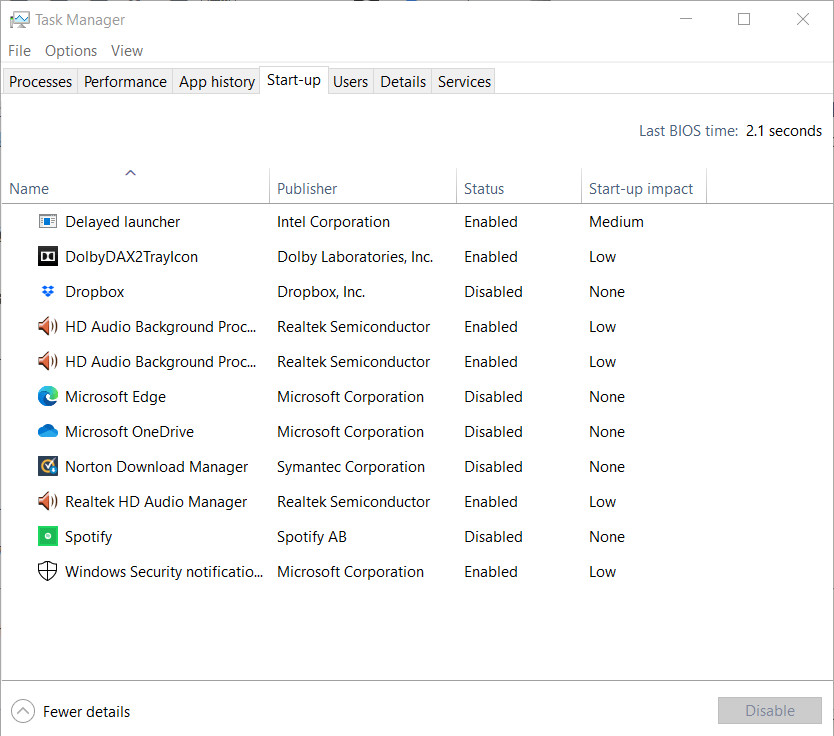
- Apoi faceți clic dreapta pe Realtek HD Audio Manager și selectați Permite dacă este dezactivat.
- Închideți Managerul de activități și reporniți Windows.
2. Selectați pictograma Afișare în zona de notificare
- apasă pe Tastă Windows + tastă rapidă R..
- Tip Panou de control în caseta Run’s Open și faceți clic pe O.K buton.
- Apasă pe Vizualizare după meniu a selecta Pictograme mari.
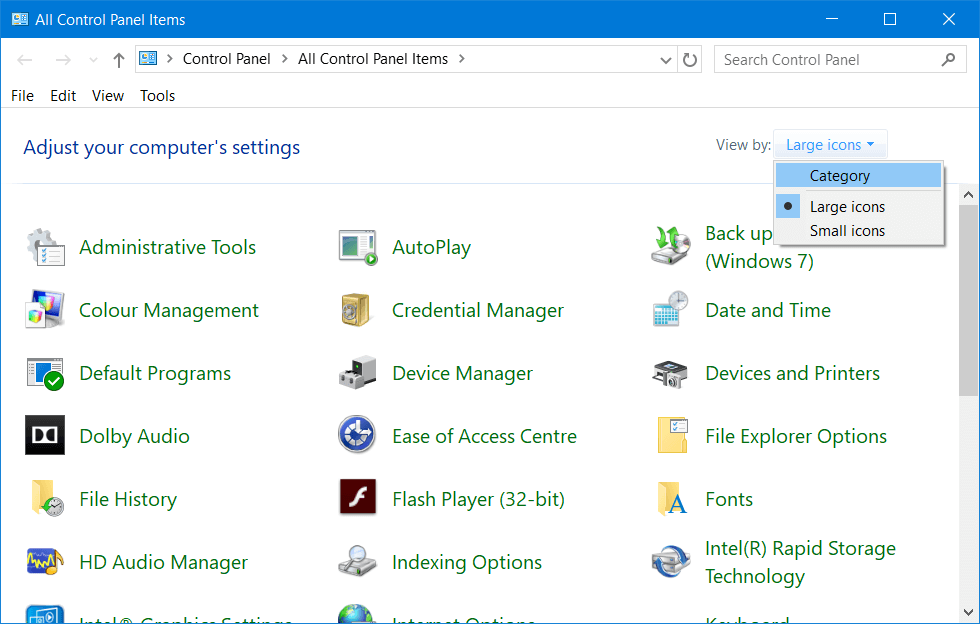
- Clic Realtek HD Audio Manager.
- Apasă pe informație buton.
- Apoi, selectați Afișează pictograma în zona de notificare din fereastra Informații.
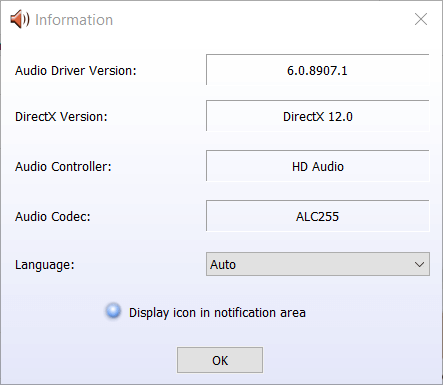
- Apasă pe O.K buton.
- Verificați dacă pictograma Realtek HD Audio Manager a apărut în tava de sistem.
3. Actualizați driverul audio Realtek HD
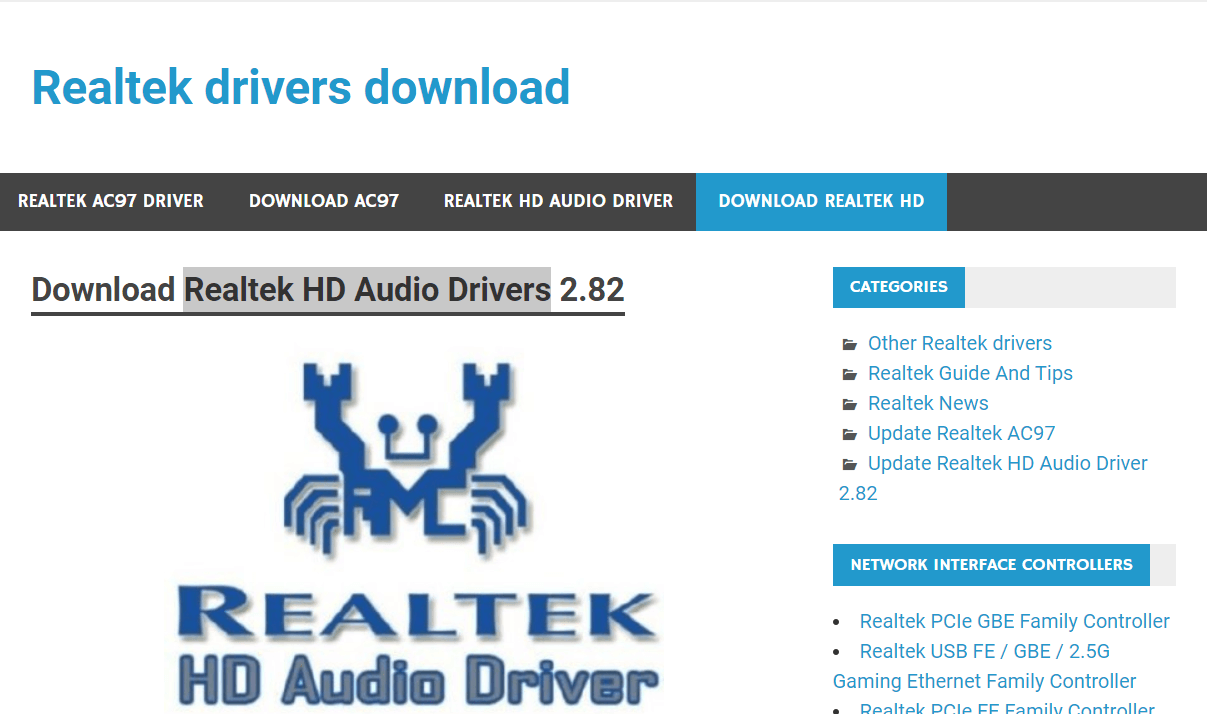
Un Manager Realtek Audio lipsă poate fi, de asemenea, o problemă a driverului. Încercați să actualizați driverul Realtek HD Audio descărcându-l pe cel mai recent din Site-ul Realtek.
Selectați pentru a descărca driverul Realtek HD Audio care este compatibil cu platforma dvs. Apoi faceți dublu clic pe driverul descărcat pentru al instala.
Sună corect, dar această soluție necesită puțin timp și atenție. De asemenea, trebuie să fiți atenți la instalarea driverului corect sau s-ar putea să fiți lovit din nou de aceeași problemă.
O soluție mult mai simplă și mai rapidă este să folosiți o soluție terță parte care vă va actualiza sau repara toți driverele în doar câteva secunde cu un efort minim.
Soluțiile pe care le recomandăm mai jos sunt ușoare, rapide și, cel mai important, sigure.
 De cele mai multe ori, driverele generice pentru hardware-ul și perifericele computerului dvs. nu sunt actualizate corect de sistem. Există diferențe cheie între un driver generic și un driver al producătorului.Căutarea versiunii de driver potrivite pentru fiecare componentă hardware poate deveni plictisitoare. De aceea, un asistent automat vă poate ajuta să găsiți și să vă actualizați sistemul de fiecare dată cu driverele corecte și vă recomandăm cu tărie DriverFix.Urmați acești pași simpli pentru a vă actualiza în siguranță driverele:
De cele mai multe ori, driverele generice pentru hardware-ul și perifericele computerului dvs. nu sunt actualizate corect de sistem. Există diferențe cheie între un driver generic și un driver al producătorului.Căutarea versiunii de driver potrivite pentru fiecare componentă hardware poate deveni plictisitoare. De aceea, un asistent automat vă poate ajuta să găsiți și să vă actualizați sistemul de fiecare dată cu driverele corecte și vă recomandăm cu tărie DriverFix.Urmați acești pași simpli pentru a vă actualiza în siguranță driverele:
- Descărcați și instalați DriverFix.
- Lansați software-ul.
- Așteptați detectarea tuturor driverelor defecte.
- DriverFix vă va arăta acum toți driverele care au probleme și trebuie doar să le selectați pe cele pe care le-ați dori să le remediați.
- Așteptați ca aplicația să descarce și să instaleze cele mai noi drivere.
- Repornire computerul dvs. pentru ca modificările să aibă efect.

DriverFix
Păstrați drivere componente PC funcționează perfect, fără a pune computerul în pericol.
Vizitati site-ul
Disclaimer: acest program trebuie actualizat de la versiunea gratuită pentru a efectua unele acțiuni specifice.
4. Reinstalați driverul audio Realtek HD
- apasă pe Tasta Windows + X Comanda rapidă de la tastatură.
- Selectați Manager de dispozitiv pentru a deschide fereastra prezentată în imaginea de mai jos.
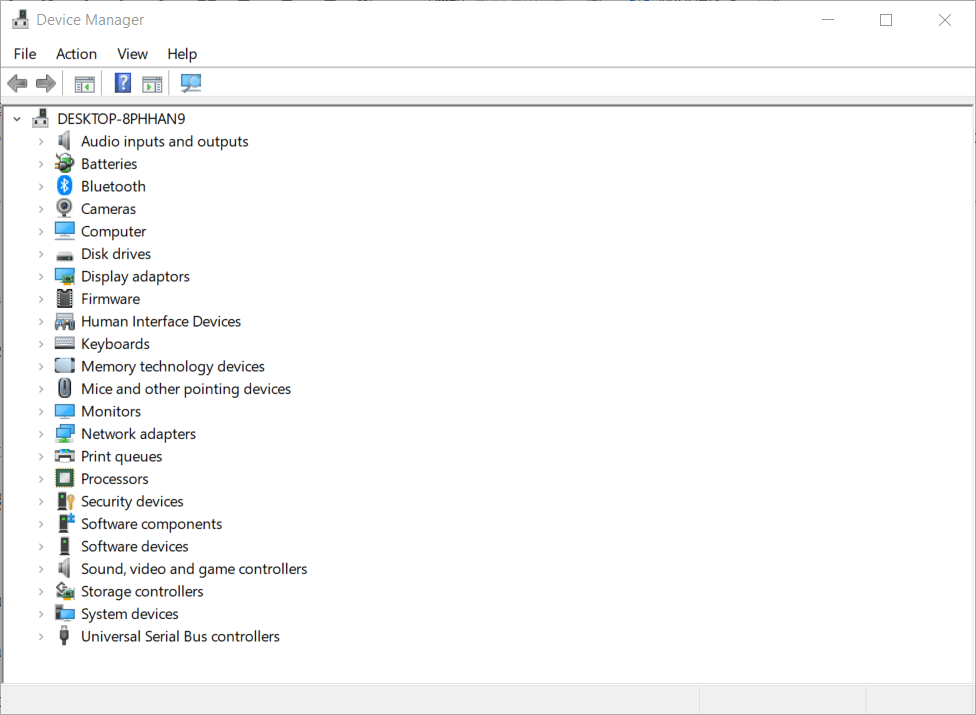
- Dublu click Controlere de sunet, video și jocuri pentru a extinde acea categorie.
- Click dreapta Realtek High Definition Audio a selecta Dezinstalați dispozitivul.
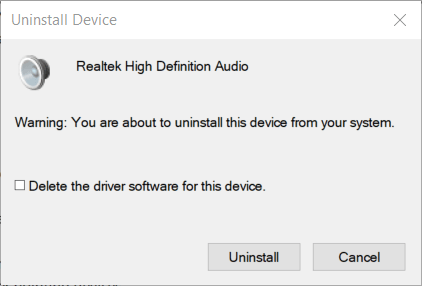
- Selectează Ștergeți software-ul driverului pentru acest dispozitiv opțiune.
- Apasă pe Dezinstalați buton.
- Reporniți Windows după dezinstalarea driverului.
Notă: Dacă, dintr-un anumit motiv, Windows nu îl reinstalează, descărcați cel mai recent driver Realtek High Definition Audio de pe site-ul web Realtek și instalați driverul.
Acestea sunt câteva dintre rezoluțiile care ar putea restabili un Realtek Audio Manager lipsă în Windows 10.
Când problema apare după o actualizare de versiune Windows 10, este posibil să fiți capabil să reveniți la actualizarea de versiune pentru a remedia problema așa cum este subliniat în ghid de revenire.
Dacă aveți alte sugestii sau aflați despre alte soluții posibile, trimiteți-ne o linie mai jos în secțiunea de comentarii.
 Încă aveți probleme?Remediați-le cu acest instrument:
Încă aveți probleme?Remediați-le cu acest instrument:
- Descărcați acest instrument de reparare a computerului evaluat excelent pe TrustPilot.com (descărcarea începe de pe această pagină).
- Clic Incepe scanarea pentru a găsi probleme cu Windows care ar putea cauza probleme PC.
- Clic Repara tot pentru a remedia problemele cu tehnologiile brevetate (Reducere exclusivă pentru cititorii noștri).
Restoro a fost descărcat de 0 cititori luna aceasta.
întrebări frecvente
Realtek Audio Manager este un software care oferă un panou de control pentru adaptoarele audio. Al nostru Realtek Audio Manager ghidul include o prezentare mai detaliată a software-ului.
Nu este pe deplin esențial, deoarece Windows 10 include propriul panou de control al sunetului. Cu toate acestea, conform ghidului nostru, Realtek Audio Manager vă poate ajuta foarte mult.
Nu, Realtek Audio Manager este inclus în pachetul Realtek HD Audio Driver. Aflați ce să faceți dacă Realtek Audio Manager nu se va deschide.

![Mufa audio nu funcționează pe laptopul Windows 10 [Remediere completă]](/f/7a9dc197800f0d256d03a270b3053242.jpg?width=300&height=460)
![Cum se remediază OBS care nu înregistrează sunetul jocului [Rezolvat]](/f/b2a13967182664fe597ebbb50a1094bc.jpg?width=300&height=460)